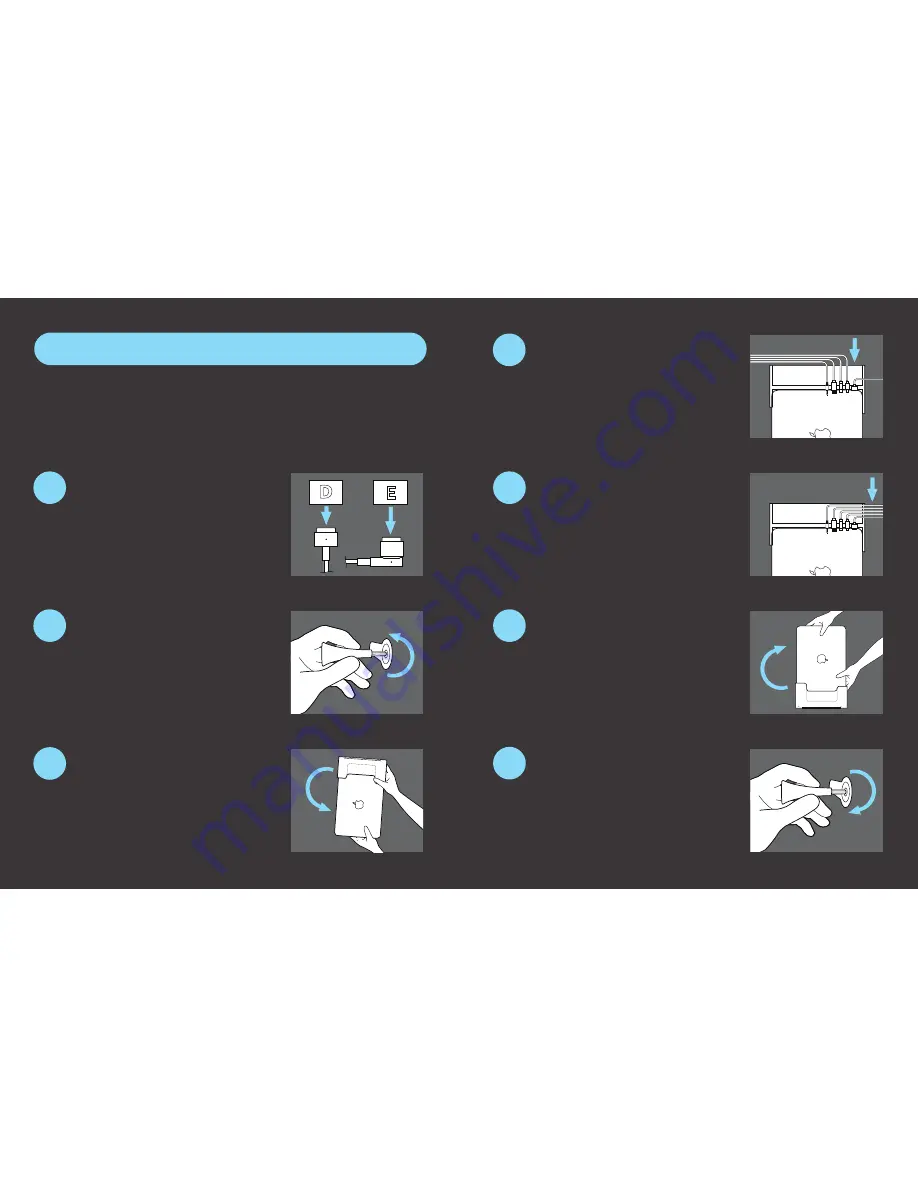
Sélectionnez l’outil de l’adaptateur
MagSafe convenable pour votre
type d’alimentation (D pour MagSafe 2, E
pour l’adaptateur MagSafe 2). Faites glisser
l’outil d’adaptateur sélectionné autour de
la tête de connecteur MagSafe.
En utilisant une clé anglaise (située
au-dessous de la station d’accueil),
desserrez l’ancrage de couverture. Faites
glisser les câbles hors de l’organisateur de
câbles sur l’arrière de la station d’accueil.
En position assise, placez votre
MacBook dans la station, relevez
soigneusement la station d’accueil et
l’ordinateur comme une seule unité et
ensuite les retournez à votre tour sur
vos cuisses.
Si vous vous connectez via Thunderbolt, suivez les étapes de 1 à 4,
puis passez au guide d’installation Thunderbolt sur l’étape 8 avant de
connecter les périphériques.
Avec l’adaptateur MagSafe et l’outil
de l’adaptateur en place, fixez le
point d’ancrage de la couverture à l’aide
de la clé anglaise, en faisant attention de
ne pas trop serrer.
Glissez les câbles à l’organisateur
de câbles à l’arrière de la station
d’accueil.
Retournez l’ordinateur et la station
d’accueil délicatement, et placez sur
une surface plane et stable.
Votre installation est terminée!
Insérez la tête de l’adaptateur MagSafe
avec l’outil de l’adaptateur dans le
vide de port correspondant à l’intérieur
de la station d’accueil dedans le MacBook.
L’installation Thunderbolt - passez à l’étape 8.
1
2
3
5
4
6
7
Guide de démarrage rapide







































